要在vscode中实现markdown实时预览,1.可使用内置预览功能,通过点击预览按钮、快捷键(macos:cmd+k v;windows/linux:ctrl+k v)或命令面板启动并排预览;2.安装扩展如markdown all in one提供增强写作功能,或markdown preview enhanced支持数学公式、图表及自定义样式。若遇到预览卡顿,可尝试拆分大文件、禁用冲突扩展、检查配置、重启vscode或优化硬件与网络环境。为支持高级功能如公式与图表,推荐使用markdown preview enhanced并启用katex/mathjax、mermaid、plantuml等解析器。进一步优化写作环境可通过快捷键、代码片段、markdownlint规范检查、git版本控制、任务自动化及舒适主题字体提升效率与体验。
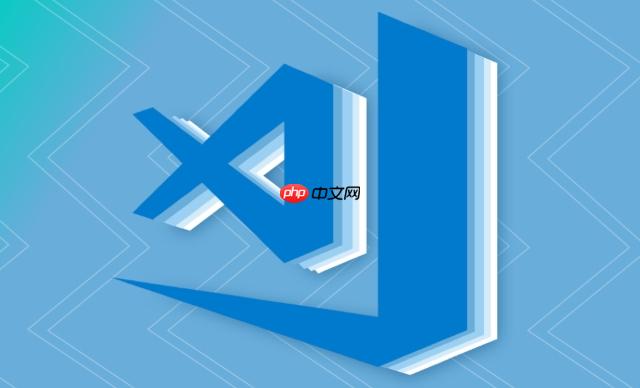
在VSCode里实现Markdown实时预览,其实核心就是利用其内置功能或安装合适的扩展。最直接的方式是使用VSCode自带的预览功能,它通常能满足大部分基础需求。如果追求更强大的功能,比如支持数学公式、图表或自定义样式,那就需要借助像Markdown All in One或Markdown Preview Enhanced这类功能丰富的扩展了。
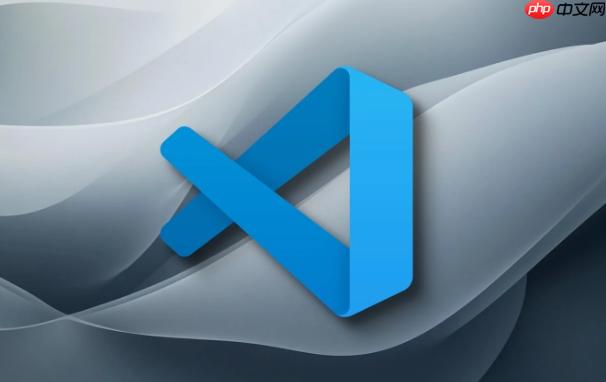
解决方案
要让VSCode实现Markdown实时预览,你可以选择以下两种主要途径,它们各有侧重:
1. 使用VSCode内置的Markdown预览功能: 这是最简单直接的方法。打开一个.md文件后,你可以通过以下几种方式激活预览:
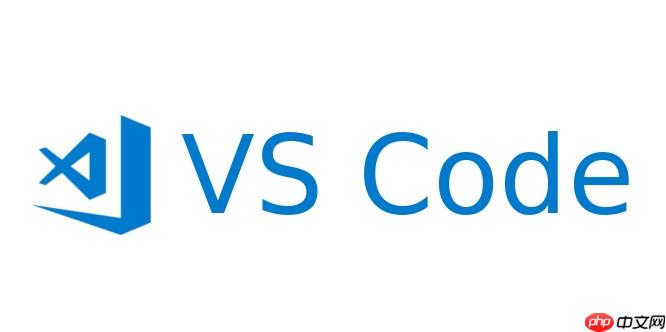
- 点击编辑器右上角的预览按钮(通常是一个类似眼睛的图标)。
- 使用快捷键:在macos上是Cmd + K V,在windows/linux上是Ctrl + K V。
- 在命令面板(Cmd/Ctrl + Shift + P)中输入Markdown: Open Preview to the Side。 预览窗口会并排显示,并且当你滚动编辑区域时,预览区域也会同步滚动,反之亦然。这对于快速查看效果非常方便。
2. 安装并配置Markdown相关扩展: 内置预览虽然好用,但功能相对基础。如果你想在Markdown里写数学公式(LaTeX)、画流程图(Mermaid)、甚至是嵌入代码高亮主题,那扩展就是必选项了。
- 推荐扩展:Markdown All in One 这个扩展几乎是Markdown写作的标配。它不仅提供预览功能,还包括目录生成、快捷键、自动补全等一系列增强功能。安装后,它的预览功能会集成到VSCode的默认预览中,或者提供自己的预览方式。
- 推荐扩展:Markdown Preview Enhanced 这个扩展功能更为强大,支持KaTeX(数学公式)、Mermaid(图表)、PlantUML、自定义css等。安装后,你可以通过右键点击Markdown文件,选择Open Preview来启动它的预览窗口。它还支持将Markdown导出为html、PDF等格式。 配置方面,你可能需要在VSCode的settings.json中调整一些参数,比如设置默认的数学公式渲染引擎、自定义预览样式等。例如,要启用Mermaid图表支持,可能需要确保扩展设置中相关选项是开启的。
无论哪种方式,实时预览的核心都是在你编辑Markdown文本时,旁边同步渲染出最终的排版效果。这极大地提升了写作效率和体验,让你能专注于内容本身,而不是格式。
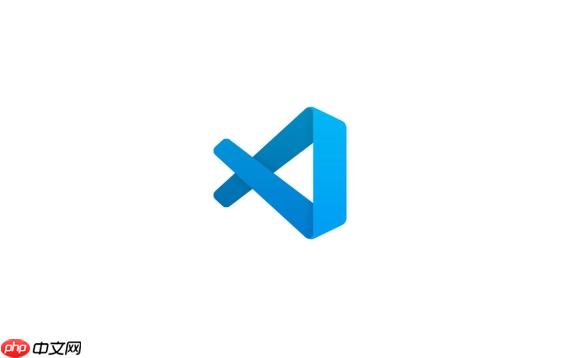
VSCode Markdown预览卡顿或显示异常怎么办?
遇到VSCode Markdown预览卡顿或显示异常,这确实让人头疼,感觉效率一下子就掉下来了。我个人也遇到过几次,比如写一篇很长的技术文档,或者在Markdown里嵌入了大量图片链接时。解决这类问题,通常需要从几个方面入手排查。
一个常见的原因是文件过大,尤其是当Markdown文件里包含大量图片引用、或者内容本身极其庞杂时。VSCode的渲染引擎需要处理更多内容,自然就会慢下来。这时候,可以尝试将大文件拆分成多个小文件,或者优化图片大小。
另一个可能是扩展冲突或配置不当。你可能安装了多个Markdown相关的扩展,它们之间可能会互相干扰,导致预览功能出现异常。一个简单的测试方法是,禁用除你正在使用的Markdown预览扩展之外的所有扩展,然后重启VSCode看看问题是否解决。如果解决了,再逐个启用其他扩展,找出冲突的那个。此外,某些扩展的配置项如果设置不合理,比如尝试加载不存在的字体或样式文件,也可能导致渲染失败或卡顿。检查settings.json里关于Markdown预览的配置,确保路径正确、参数合理。
VSCode本身的性能问题也可能影响预览。有时候,VSCode长时间运行、或者同时打开了太多项目和文件,内存占用过高,也会导致整体性能下降,影响到预览的流畅性。这时,尝试关闭一些不必要的窗口或重启VSCode,通常能缓解问题。如果你的电脑配置本身就比较低,比如内存不足或CPU性能不佳,处理复杂的Markdown渲染确实会吃力。这种情况下,可能需要考虑升级硬件,或者使用更轻量级的编辑器。
最后,网络问题也可能是一个不明显的因素,如果你的Markdown文件引用了外部图片或资源,而这些资源加载缓慢或失败,预览也可能出现卡顿或显示不全。确保网络连接稳定,或者将外部资源下载到本地引用。
如何让VSCode的Markdown预览支持更多高级功能,比如数学公式和图表?
让VSCode的Markdown预览支持数学公式(LaTeX)和图表(如流程图、序列图、甘特图等),这确实是提升写作效率和表达能力的关键。内置的预览器在这方面是比较弱的,所以我们通常会依赖强大的第三方扩展,其中Markdown Preview Enhanced(MPE)是我的首选。
MPE之所以强大,就在于它集成了多种渲染引擎。对于数学公式,MPE默认支持KaTeX和MathJax。你只需要在Markdown文件中使用标准的LaTeX语法即可,例如:
- 行内公式:$E=mc^2$
- 块级公式:
$$ sum_{i=1}^{n} i = frac{n(n+1)}{2} $$安装MPE后,这些公式就能在预览中正常显示。如果遇到问题,可以检查MPE的设置,确保math rendering engine选项是开启的,并且选择了你偏好的渲染器。
对于图表,MPE支持Mermaid、PlantUML、Graphviz等多种绘图语言。其中Mermaid语法简洁,非常适合快速绘制流程图、序列图、类图等。例如,要绘制一个简单的流程图:
graph TD; A-->B; A-->C; B-->D; C-->D;
将其嵌入到Markdown文件中,MPE就能自动渲染出来。PlantUML则更擅长UML图,Graphviz适合绘制复杂的有向图。使用这些功能,你可能需要在MPE的设置中启用相应的解析器。例如,对于PlantUML,你可能还需要安装Java环境和Graphviz。
我个人的经验是,MPE的配置选项非常丰富,初次接触可能会觉得有点复杂。但一旦配置好,它能极大地扩展Markdown的表达边界。比如,我还会用它来自定义预览的CSS样式,让预览效果更符合我的博客主题或者个人阅读习惯。这不仅仅是显示公式和图表,更是一种将Markdown打造成全能文档工具的体验。
VSCode Markdown写作环境如何进一步优化,提升效率?
优化VSCode的Markdown写作环境,不仅仅是让预览能动起来,更是要让整个写作流程变得顺畅、高效。这涉及到很多细节,从快捷键到自动化工具,甚至是对内容质量的把控。
首先,快捷键和代码片段(Snippets)是提升效率的利器。例如,Markdown All in One就提供了很多实用的快捷键,比如快速插入链接、图片、粗体、斜体等。掌握这些能让你双手不离开键盘就能完成大部分格式操作。更进一步,你可以自定义代码片段。比如,我经常需要插入一个带有特定格式的引用块,或者一个代码示例框架,我就会为它们创建自定义Snippet。输入几个字符,按下Tab,一个预设的结构就出来了,这比手动输入要快得多。
其次,Markdownlint这样的静态代码分析工具非常有用。它能帮助你发现Markdown语法中的不规范之处,比如标题层级跳跃、不必要的空格、或者链接格式错误等。这就像是给你的文章找了个语法检查员,保证了Markdown源文件的规范性,也让最终的渲染效果更一致。在团队协作中,这尤其重要,能避免不同作者写出风格迥异的Markdown。
再者,版本控制是写作过程中不可或缺的一环。虽然这不直接是VSCode Markdown功能的一部分,但VSCode对git的优秀集成,使得在写作过程中进行版本管理变得异常方便。你可以随时提交更改、查看历史版本、回滚到之前的状态。对于长篇文档或需要多人协作的项目,这能有效避免内容丢失或混乱。
此外,如果你经常需要将Markdown文档发布到不同的平台(如博客、Wiki),可以考虑使用任务(Tasks)来自动化一些流程。比如,设置一个任务来调用Pandoc将Markdown转换为HTML或PDF,或者运行一个脚本来优化图片、压缩文件等。这能把一些重复性的工作自动化,让你更专注于内容创作本身。
最后,别忘了主题和字体对写作体验的影响。选择一个让你眼睛舒服的VSCode主题,以及一个阅读体验良好的等宽字体,能让你长时间写作也不易疲劳。这些看似微小的细节,积累起来就会对整体效率产生显著影响。



















